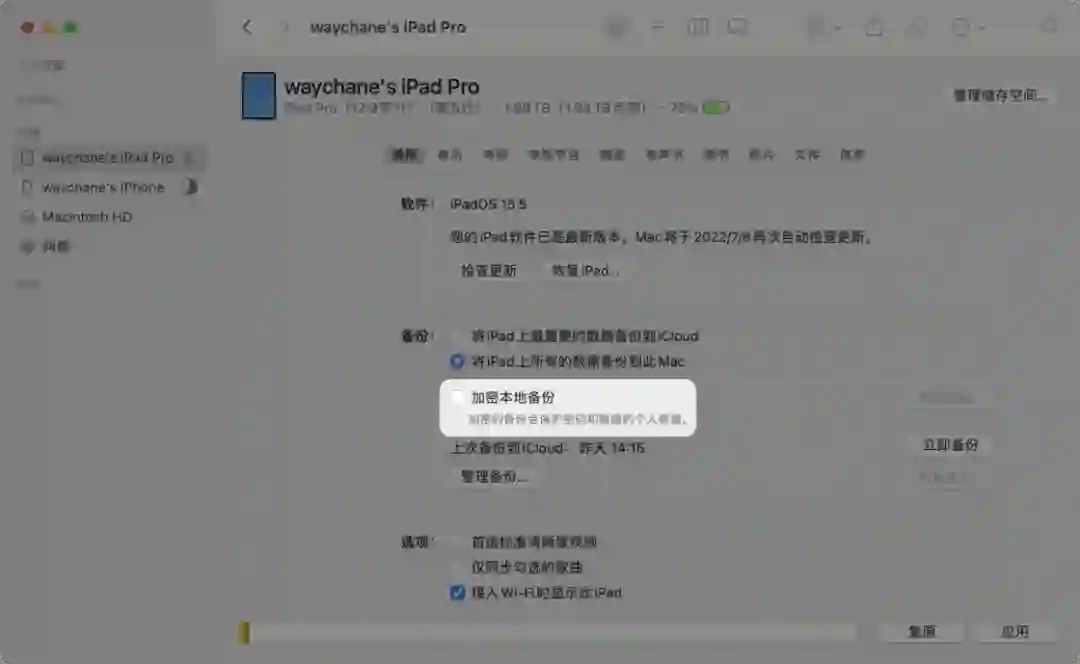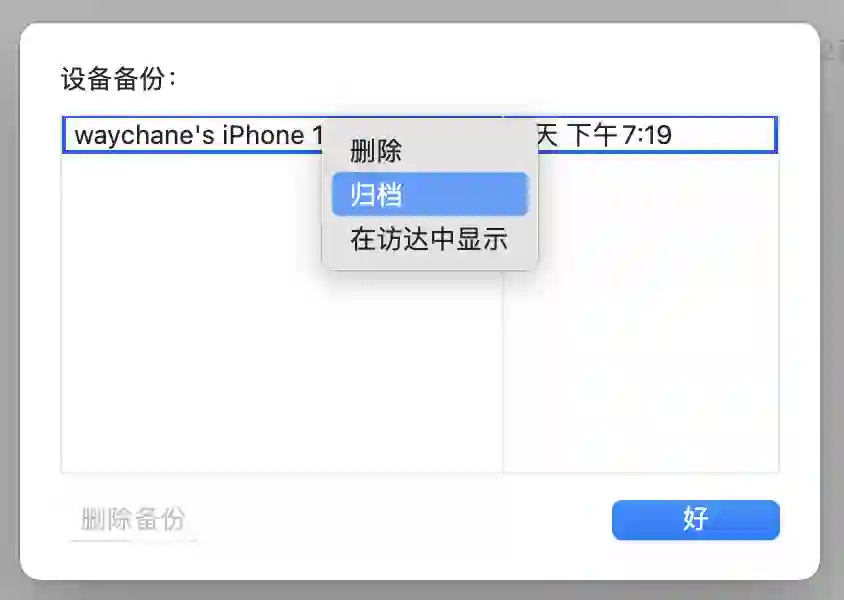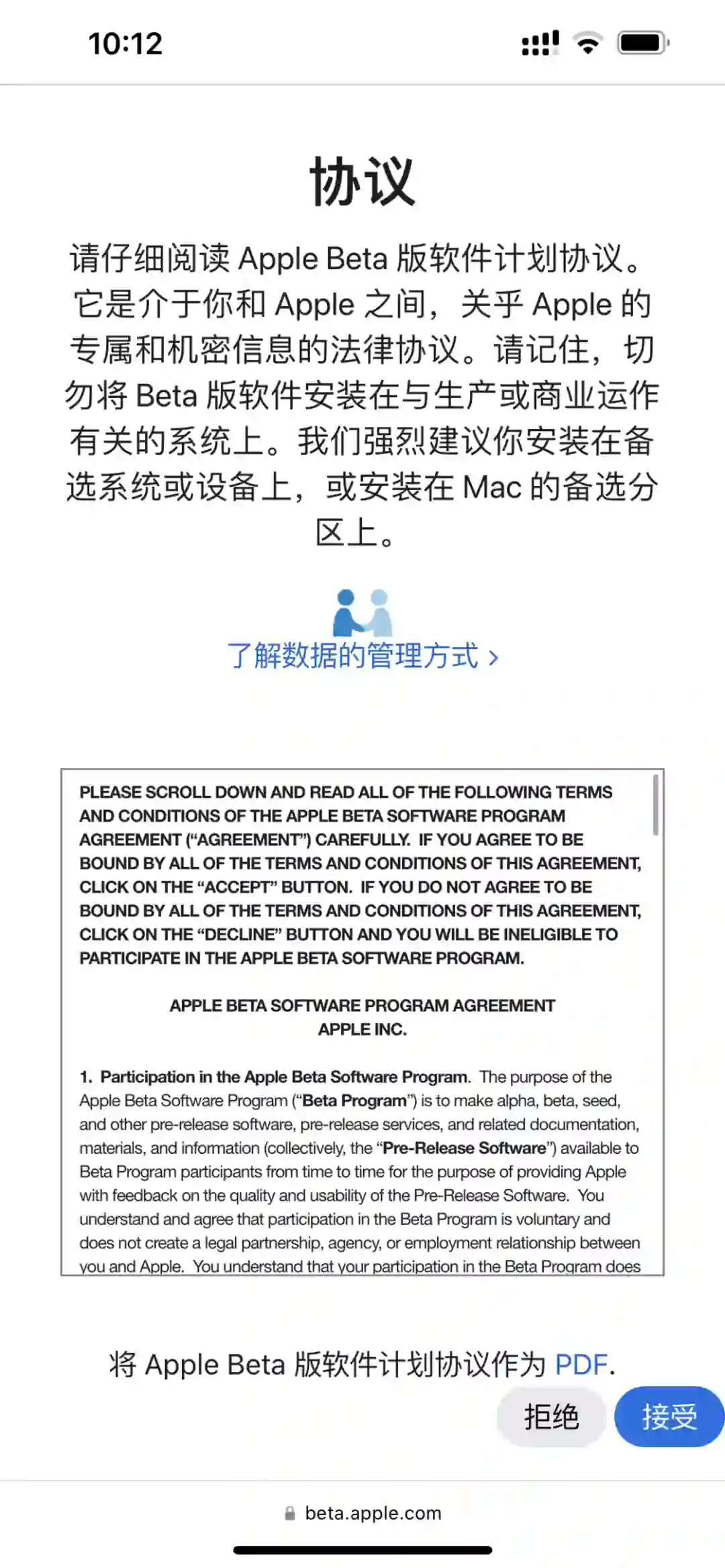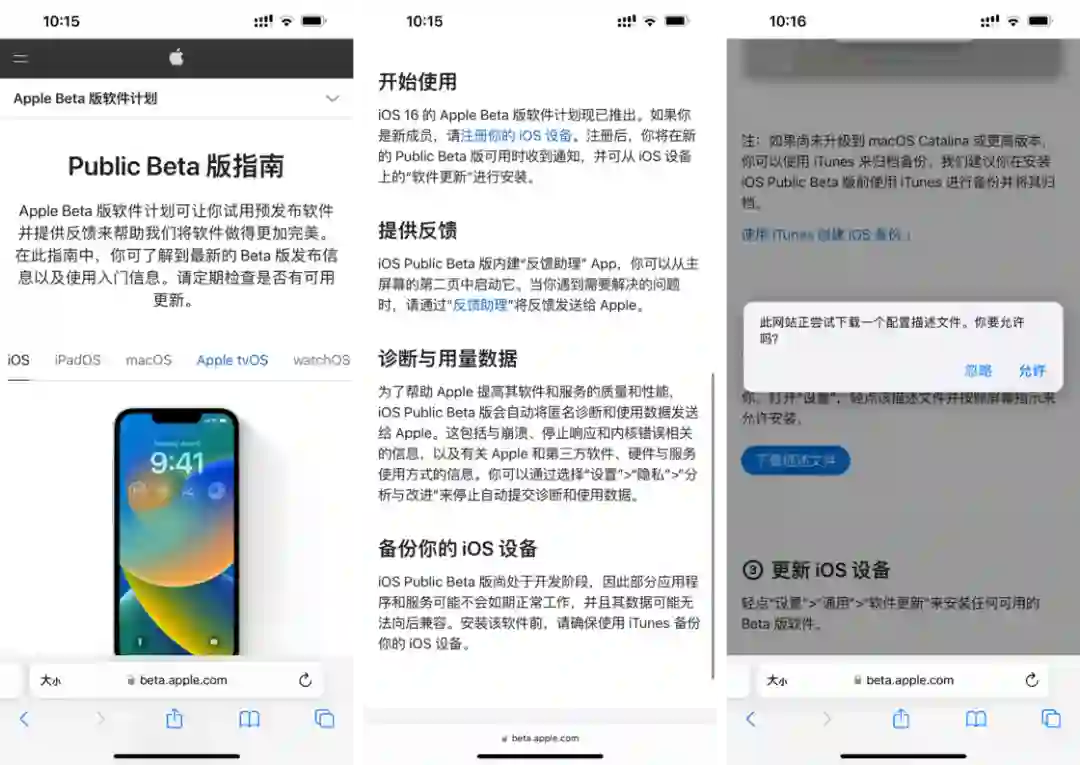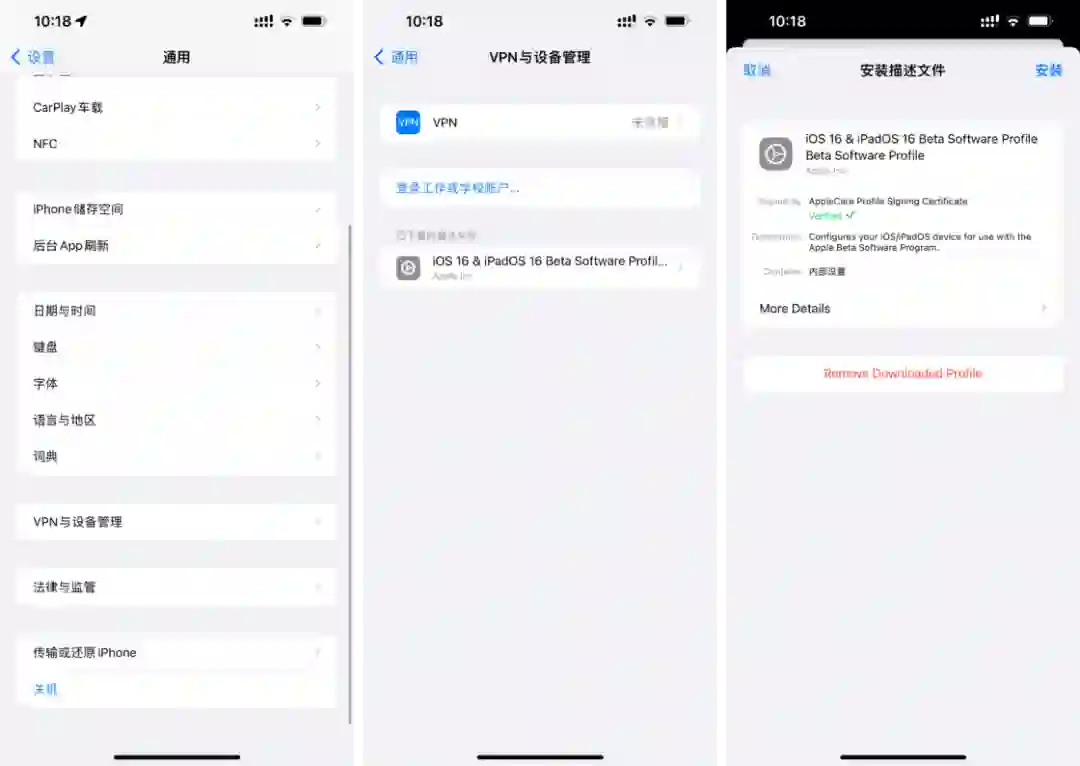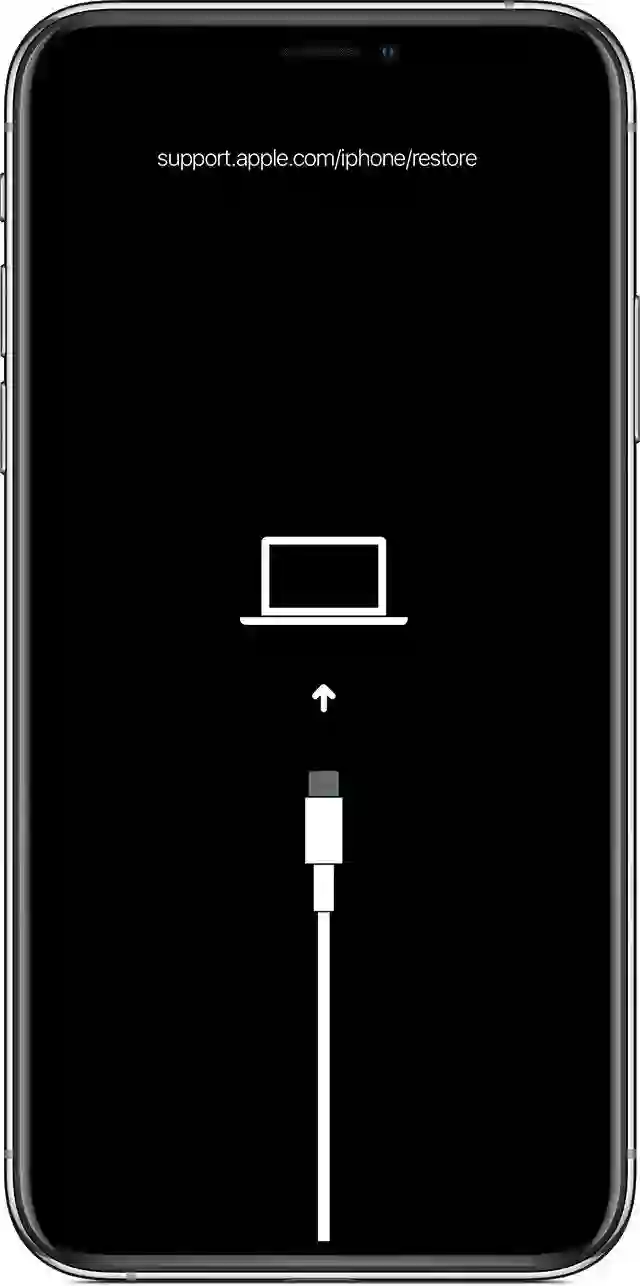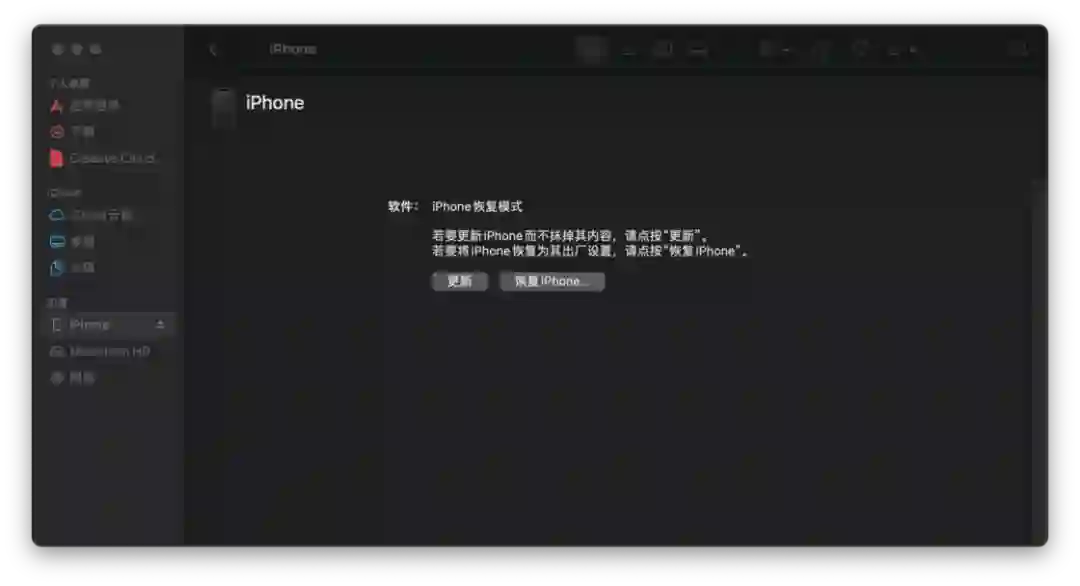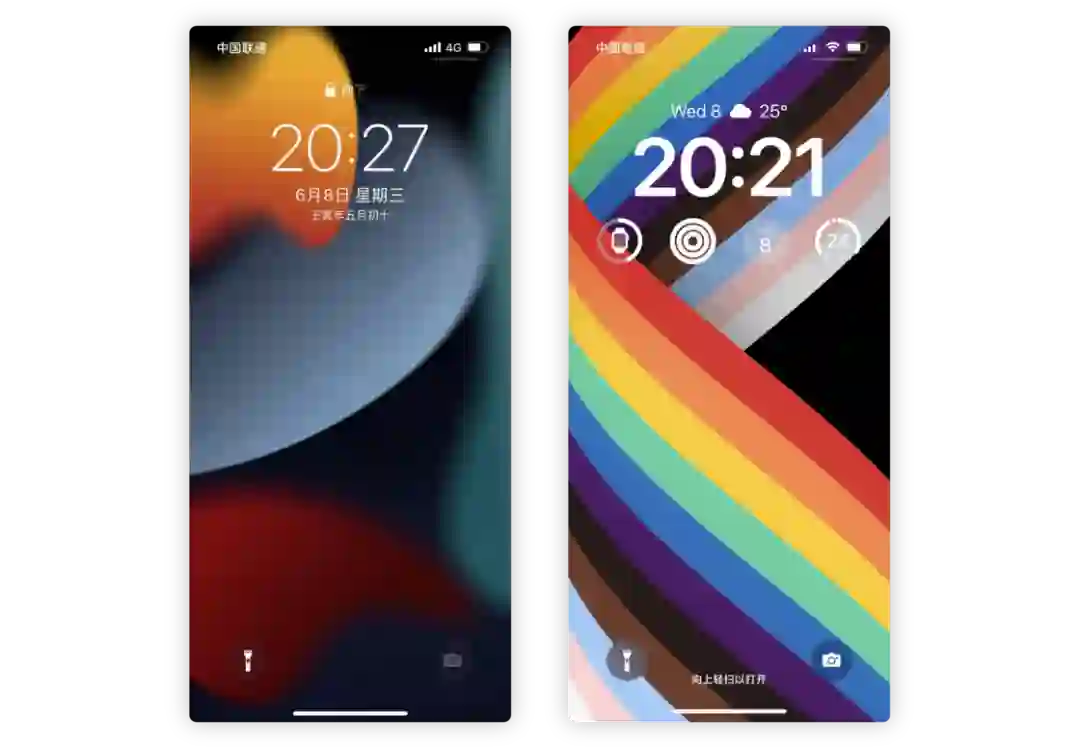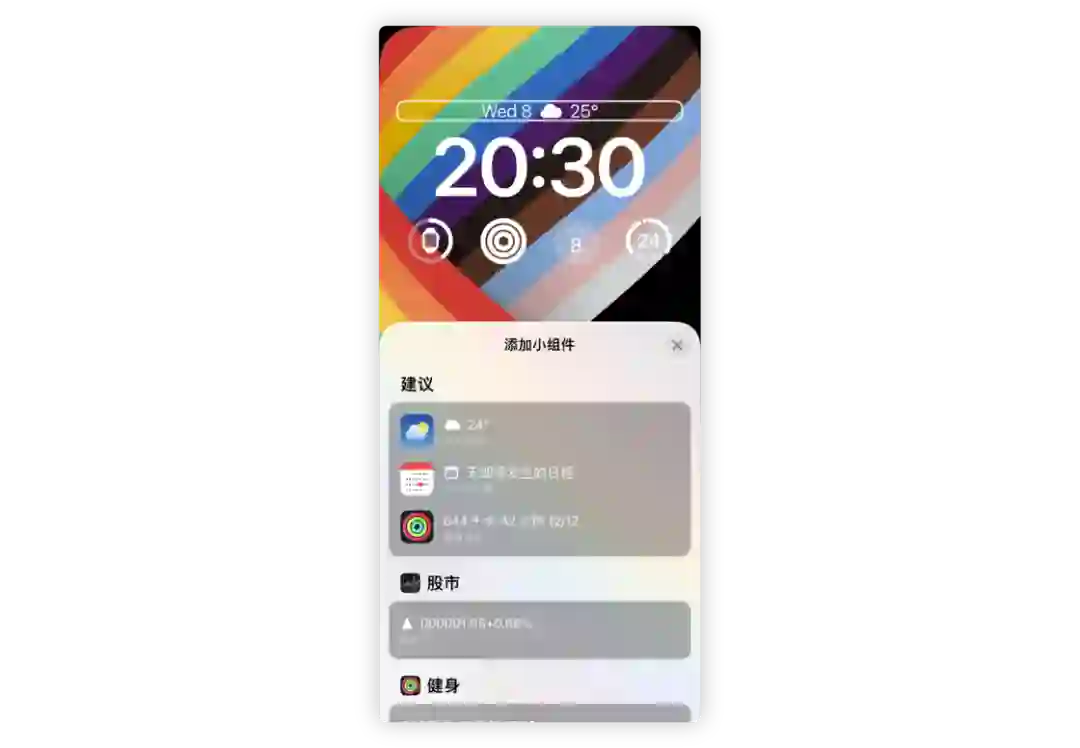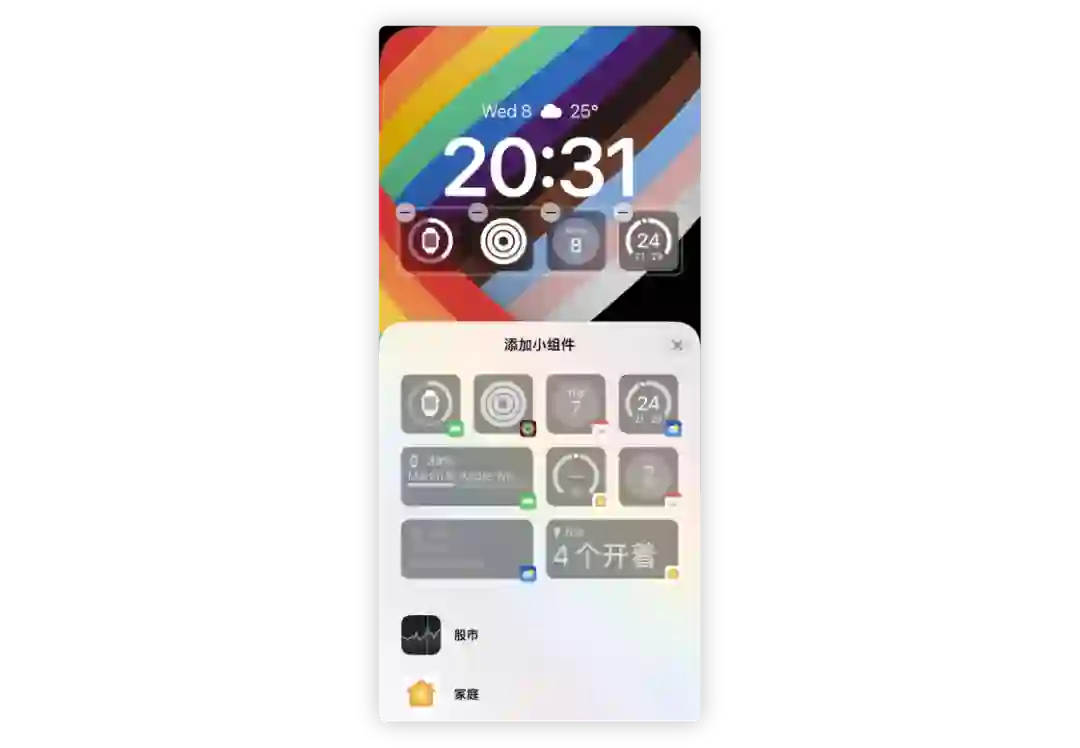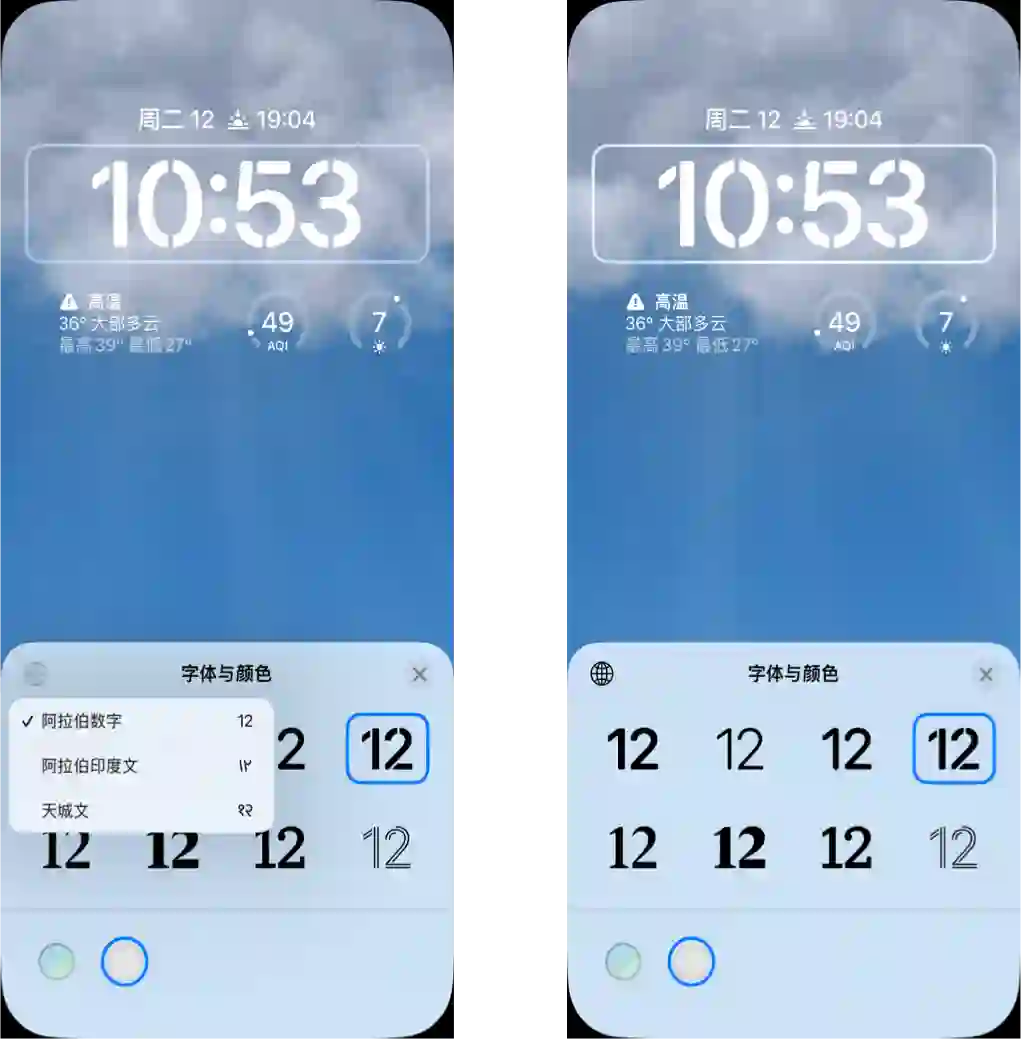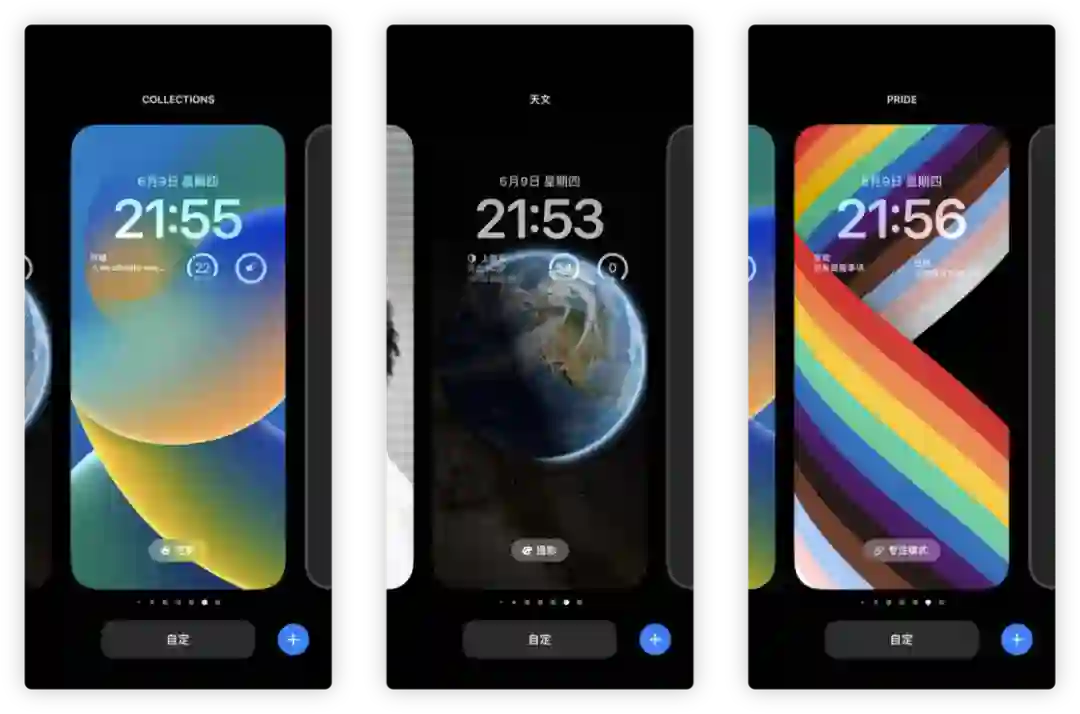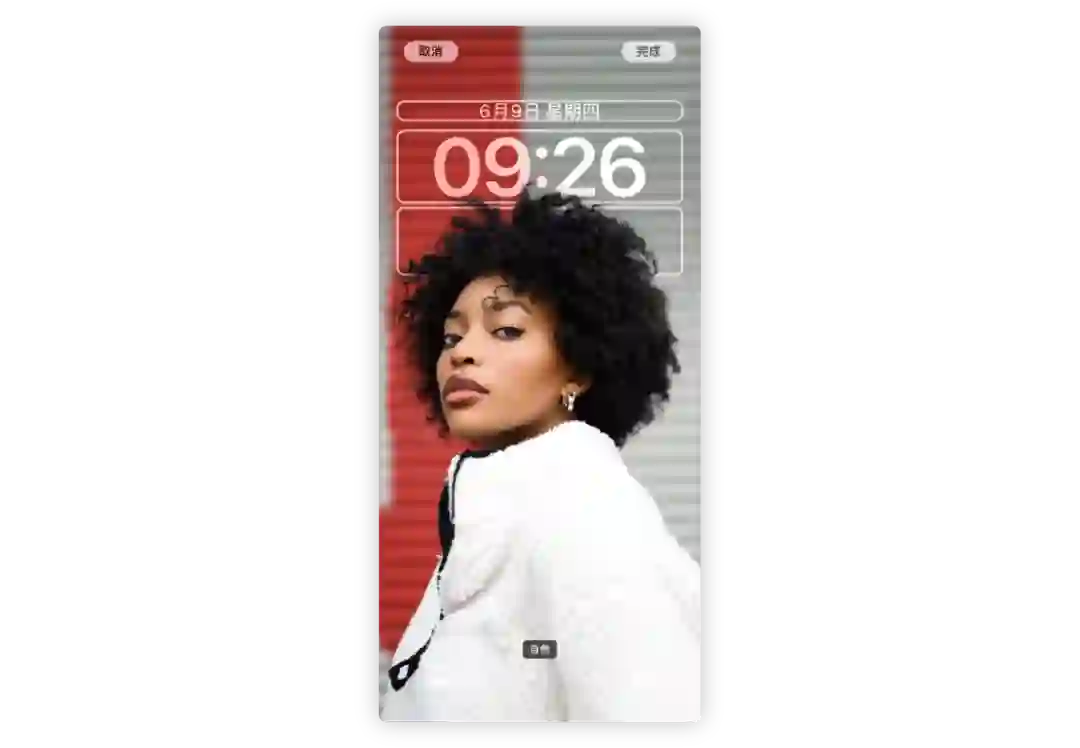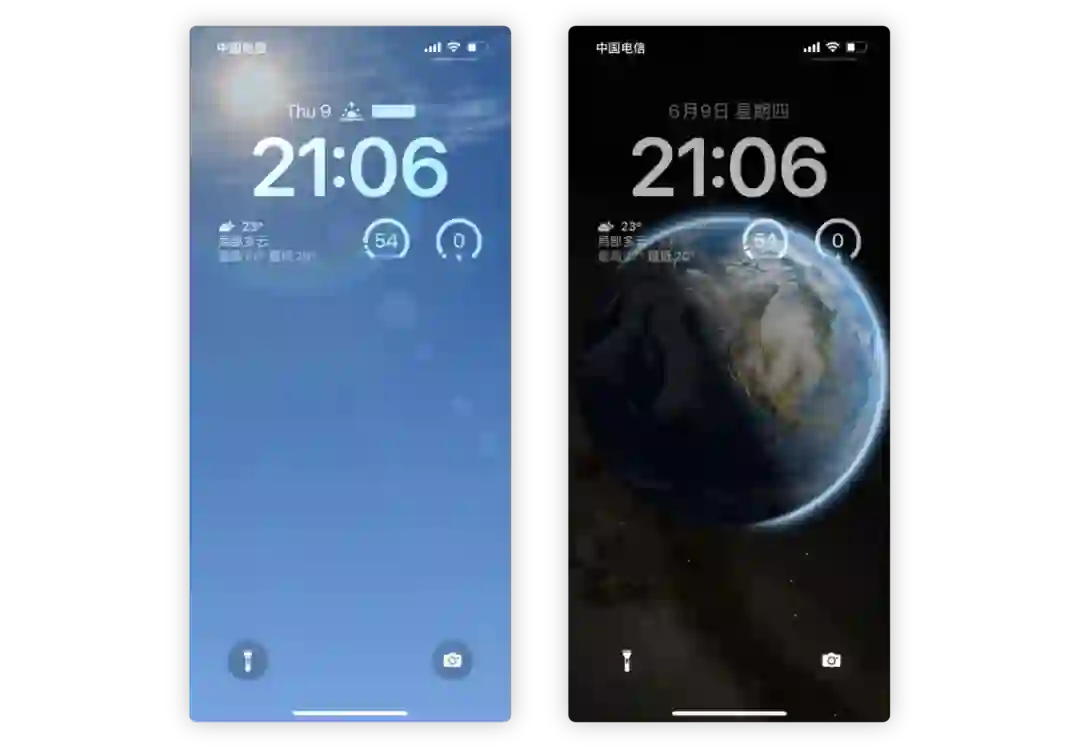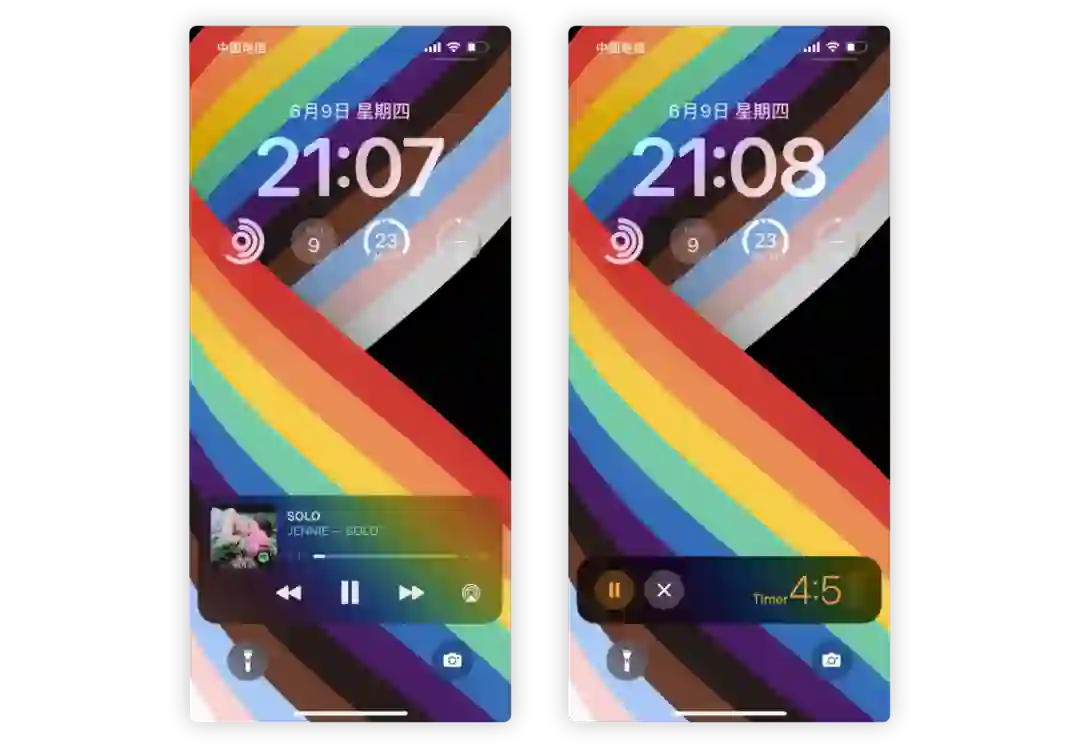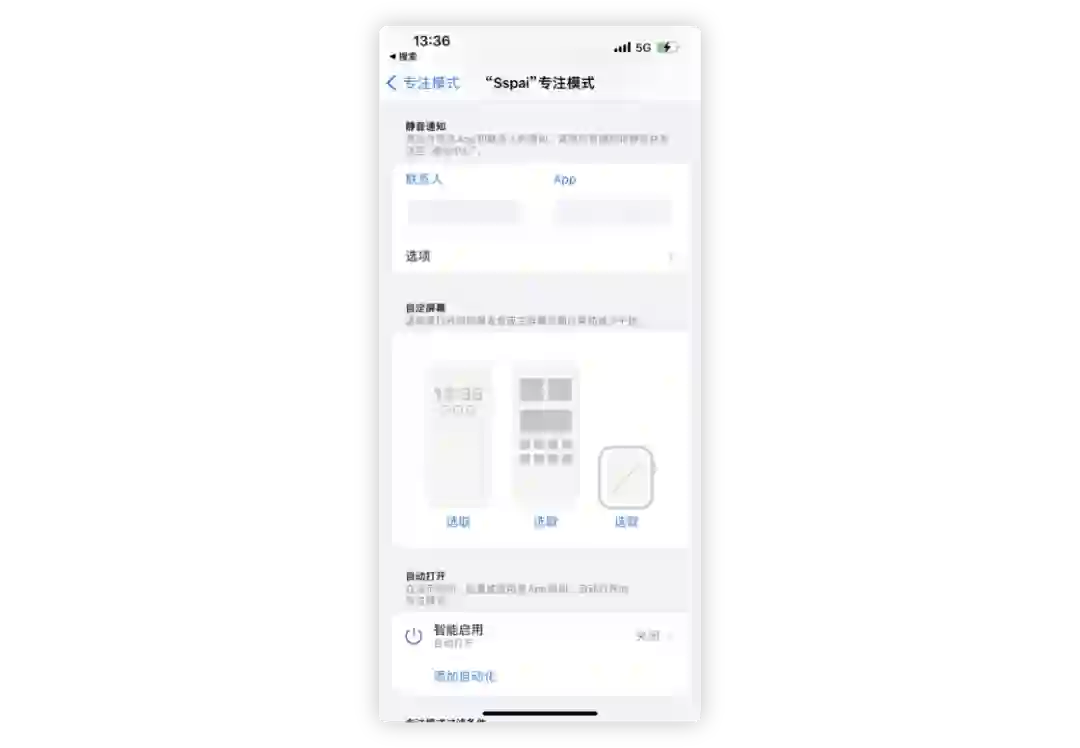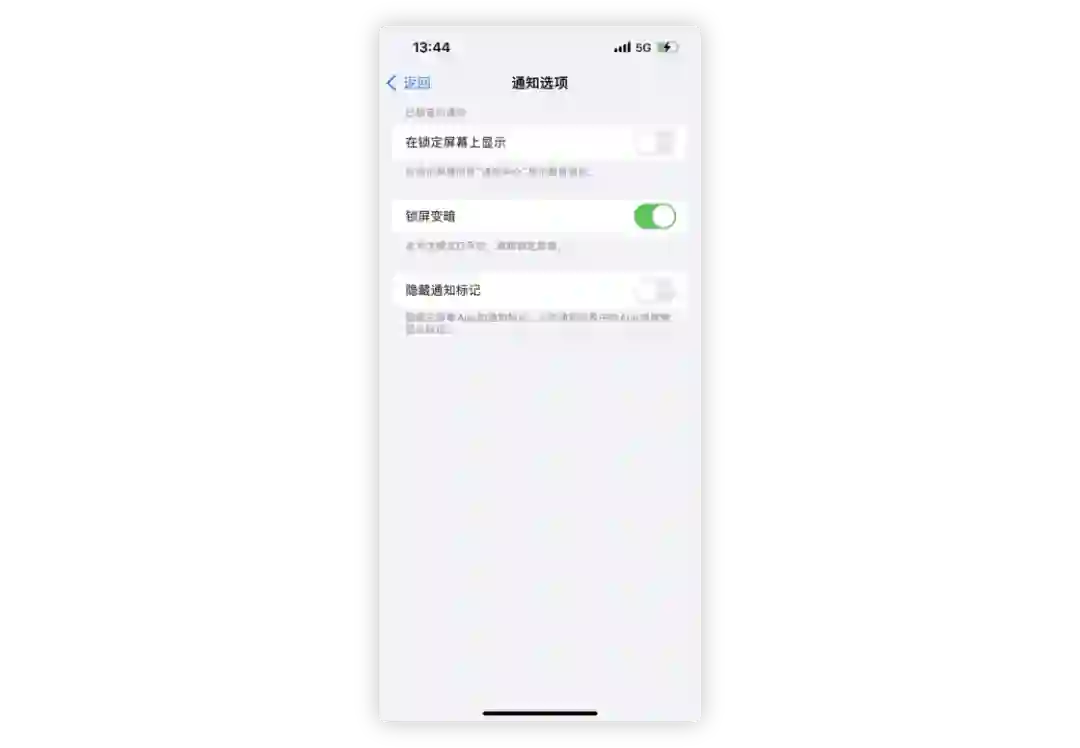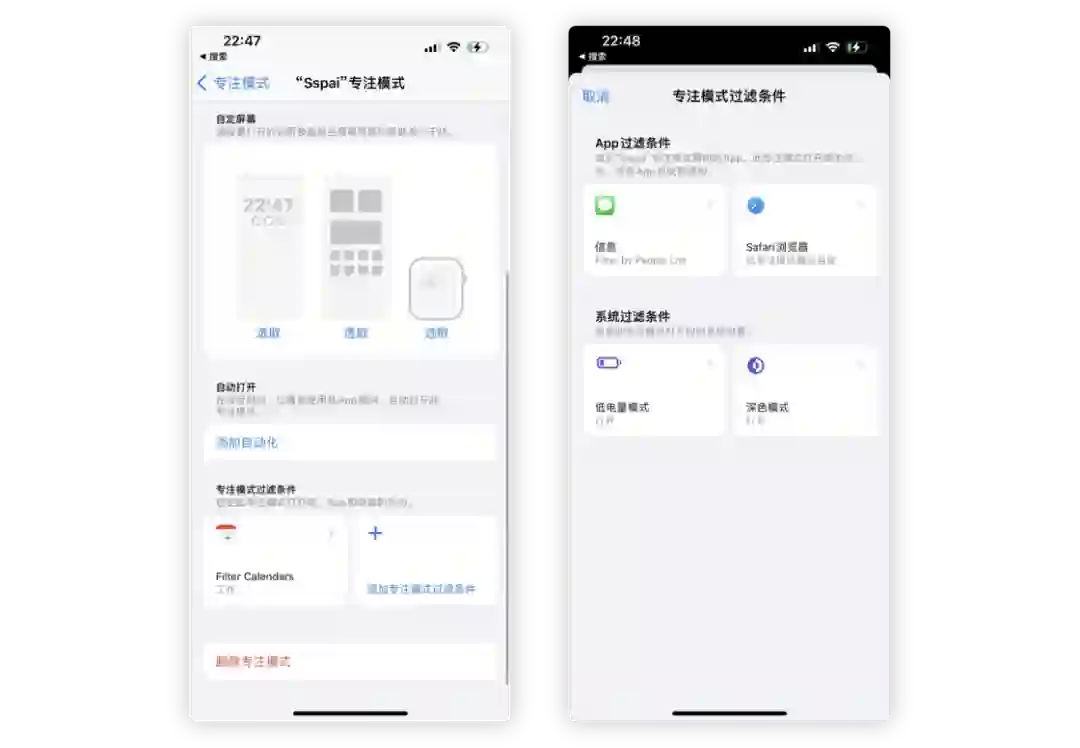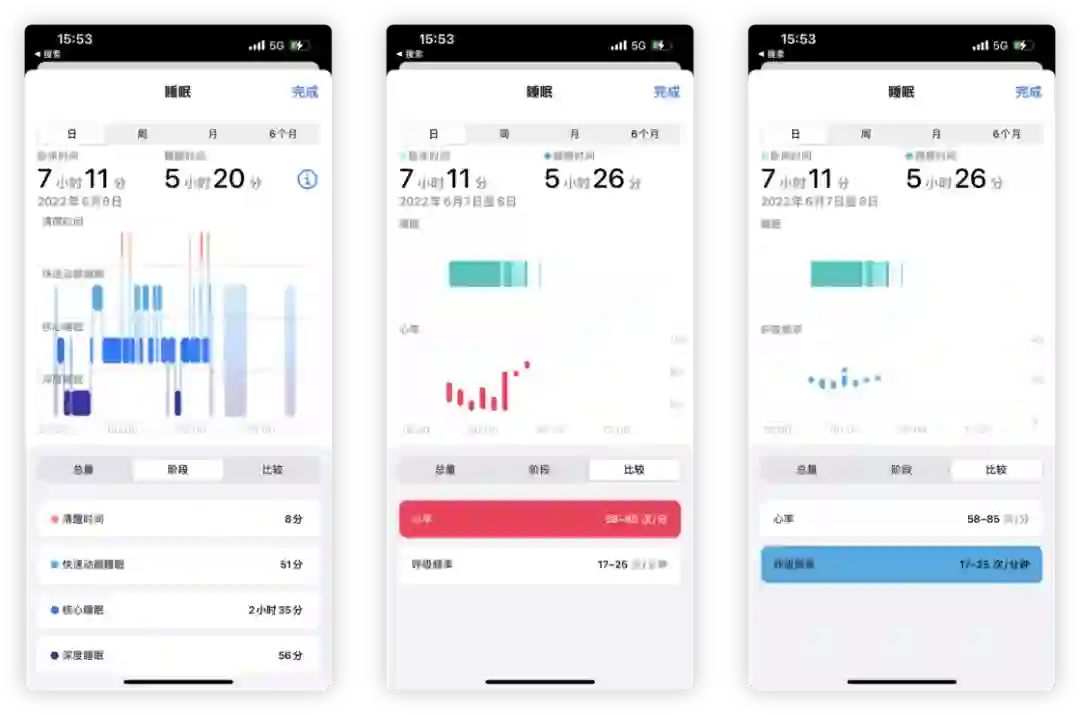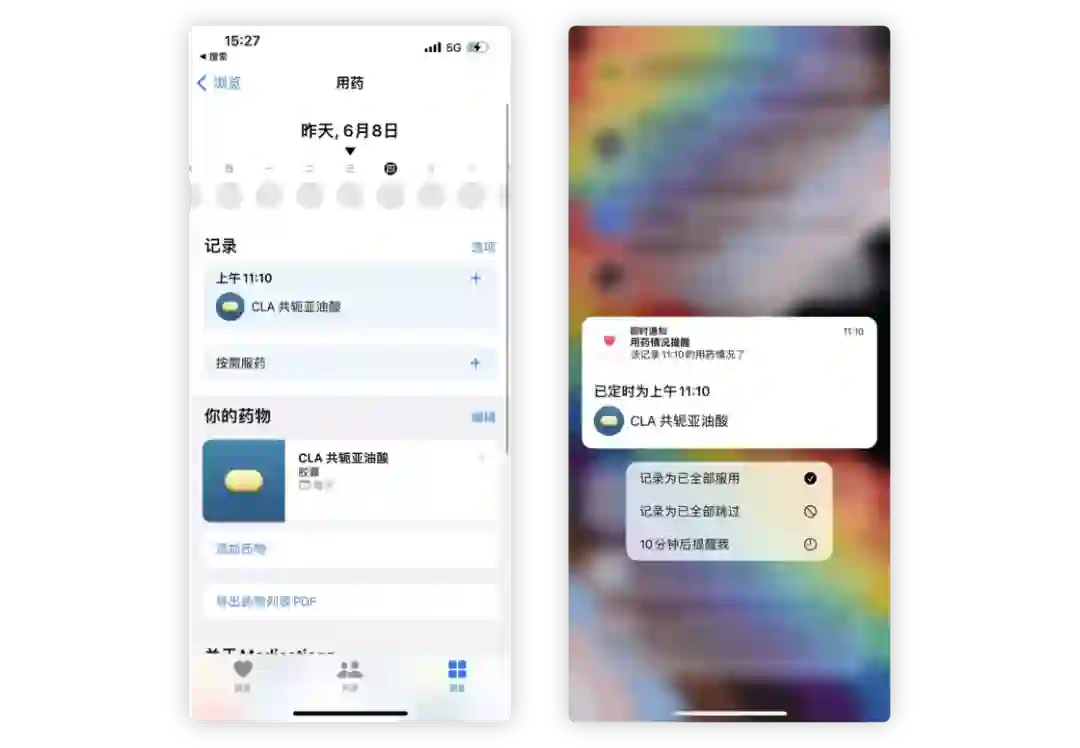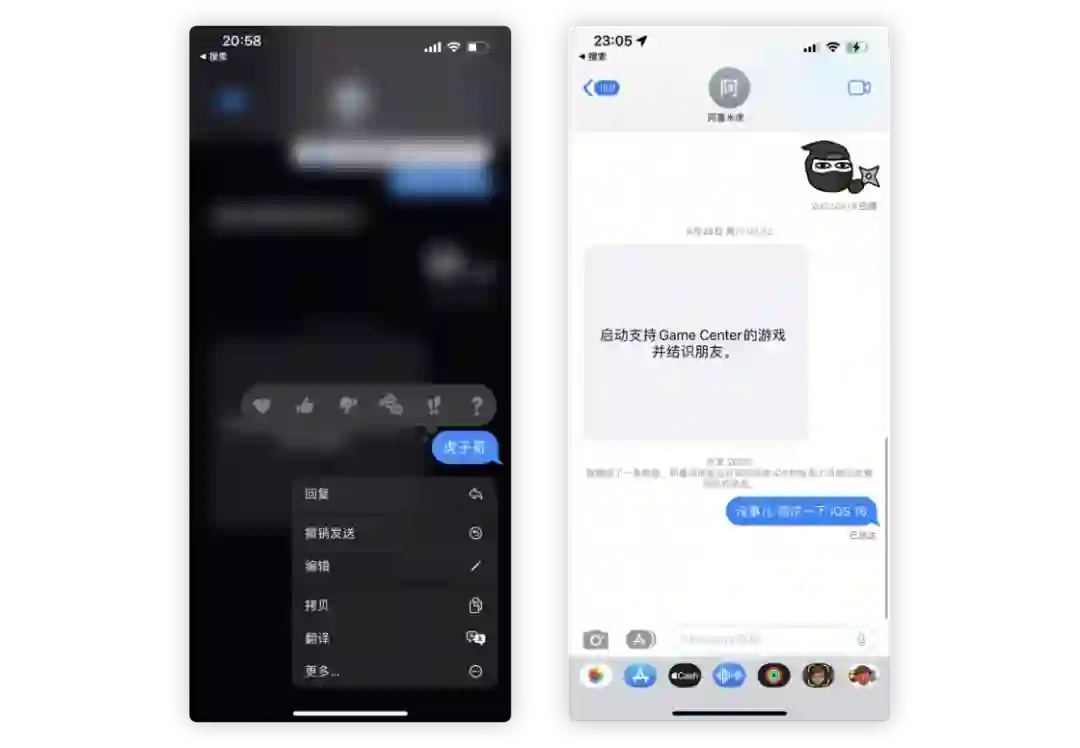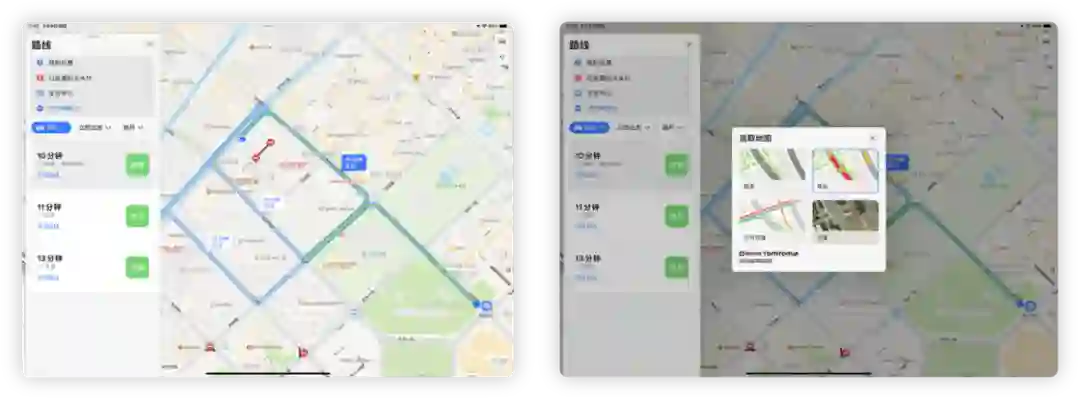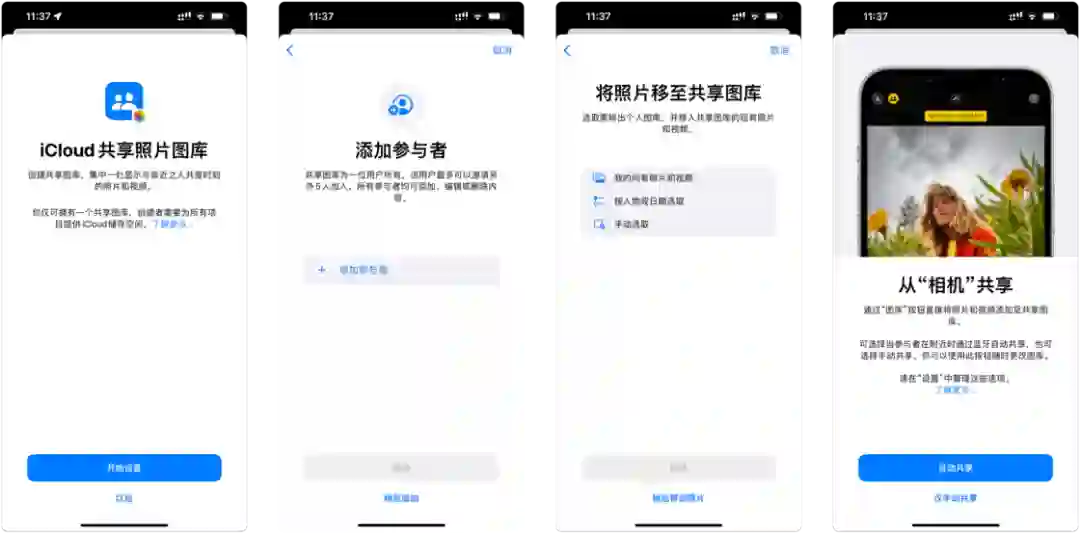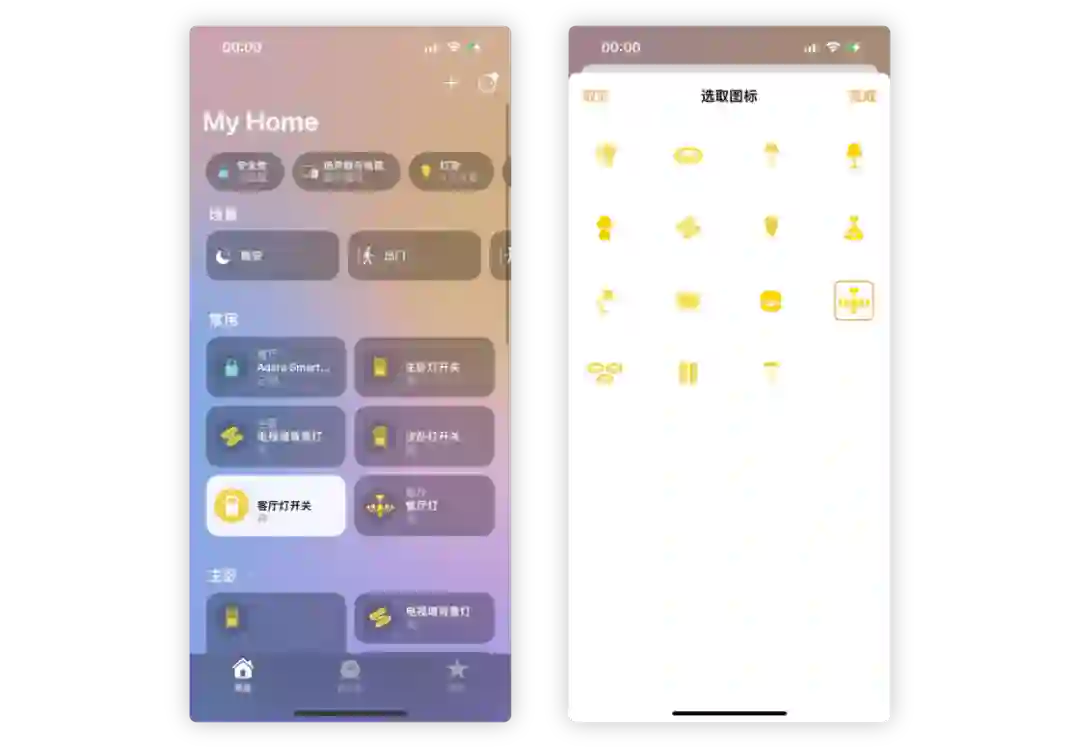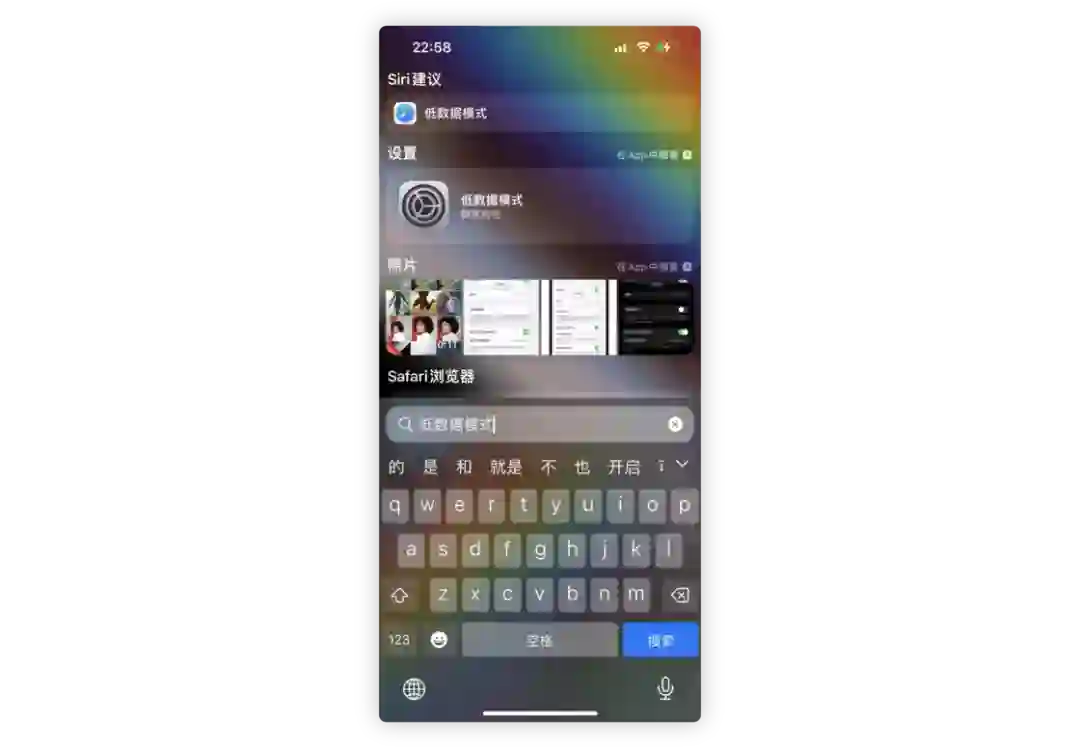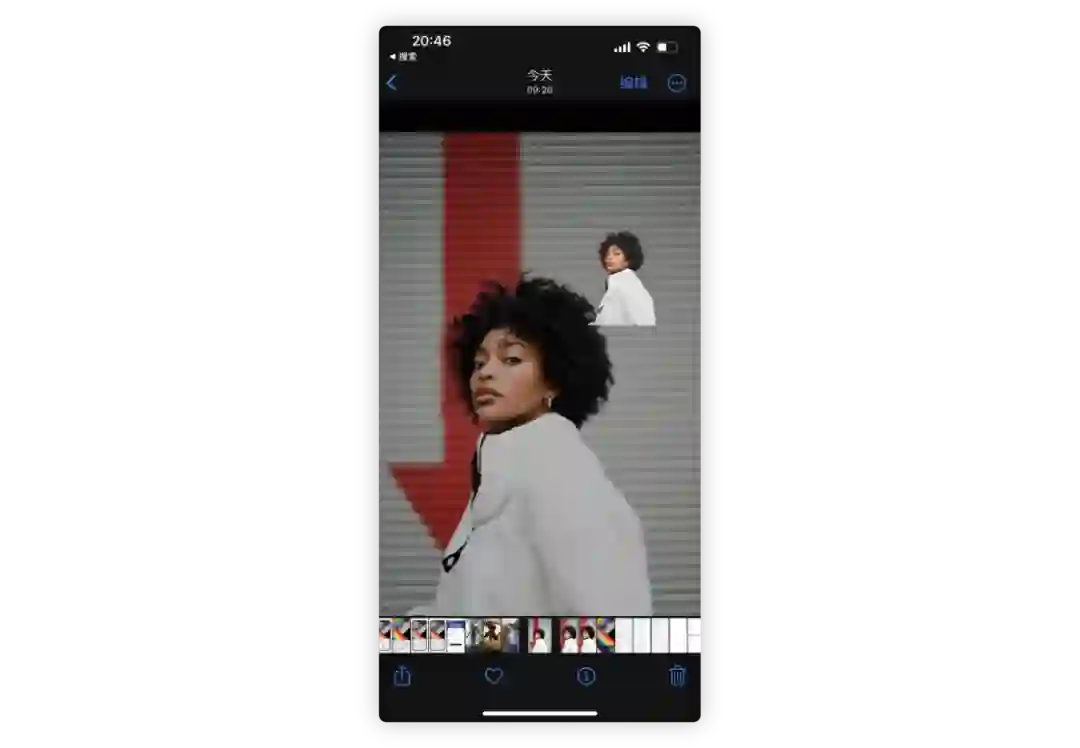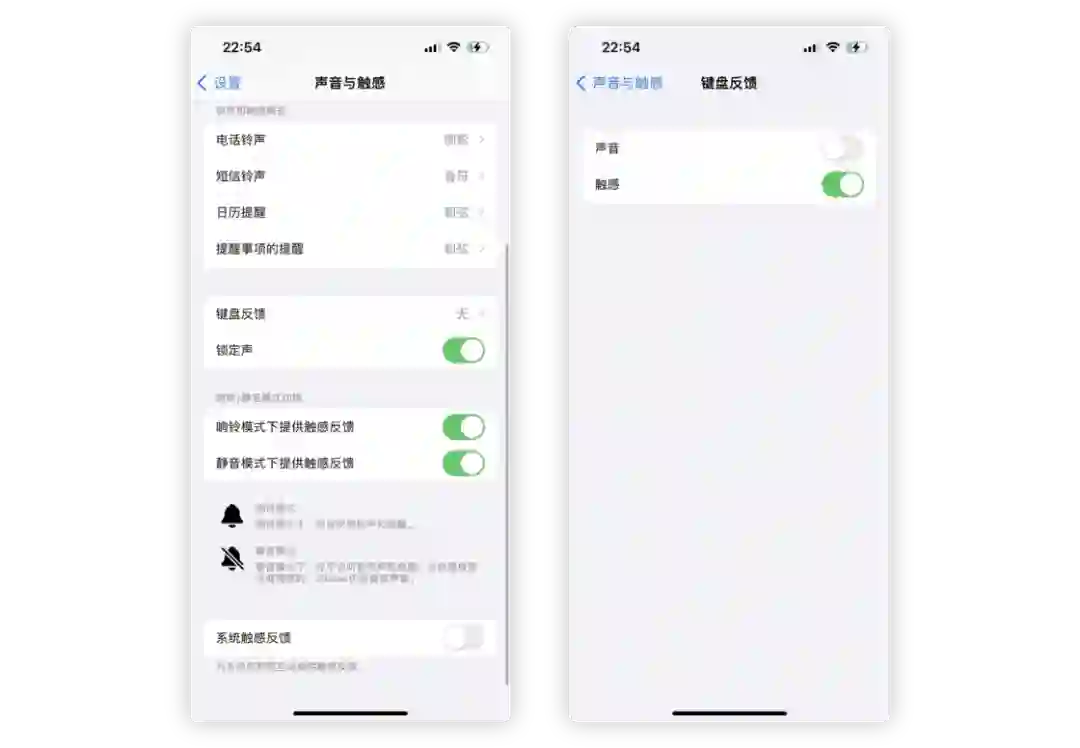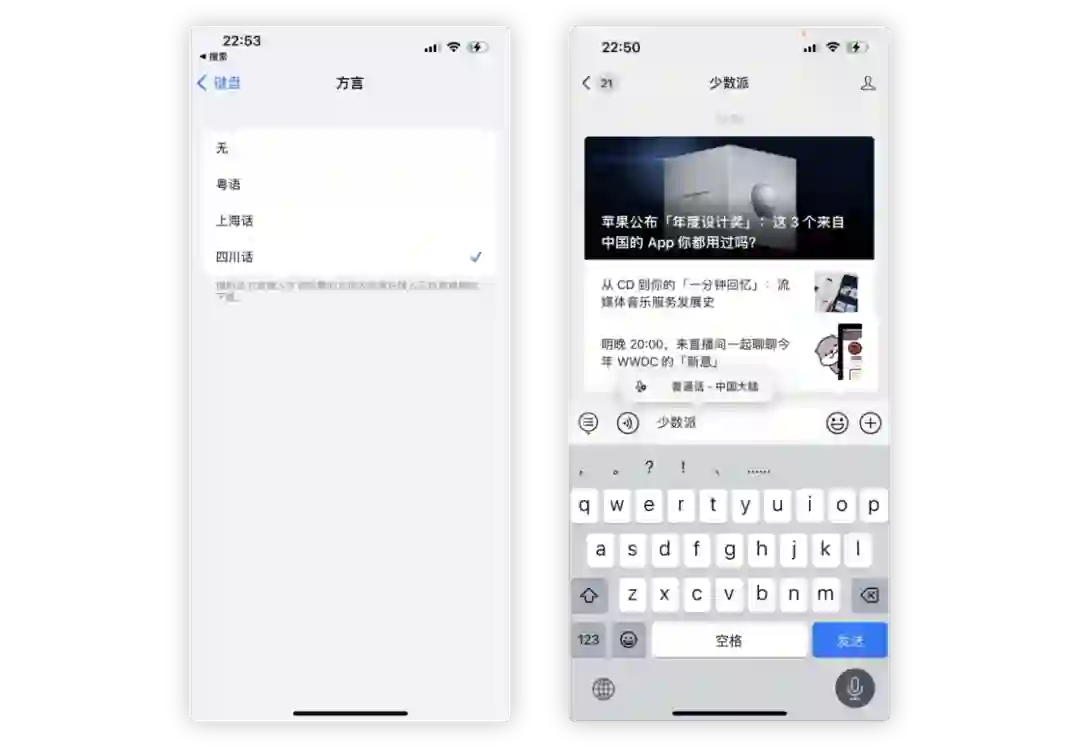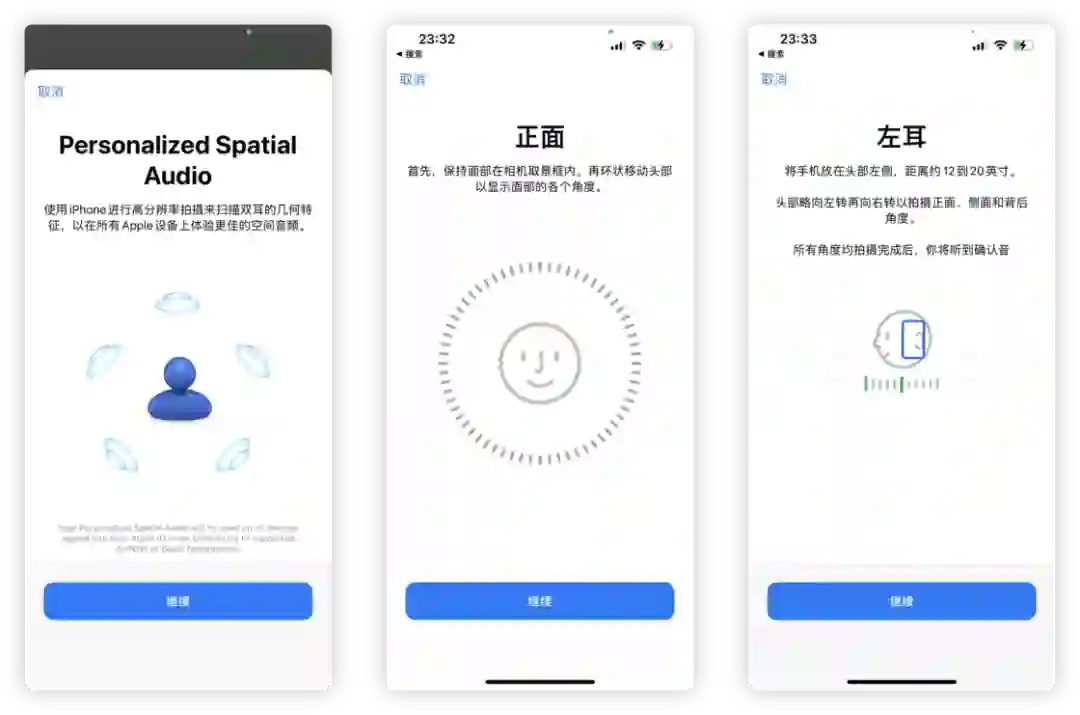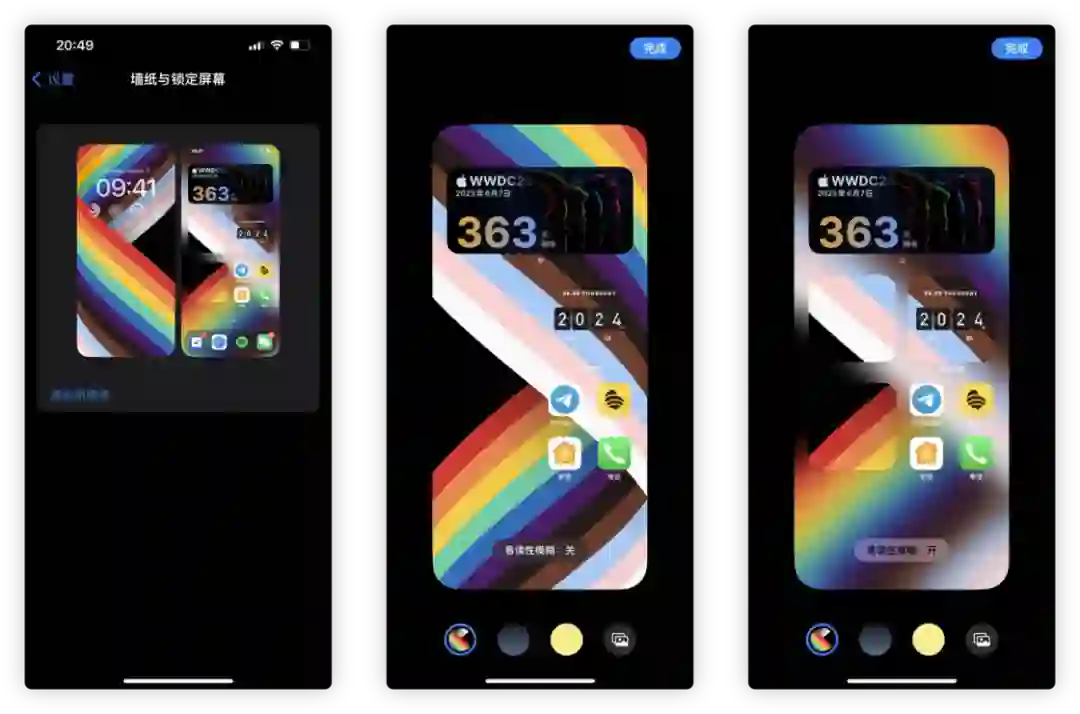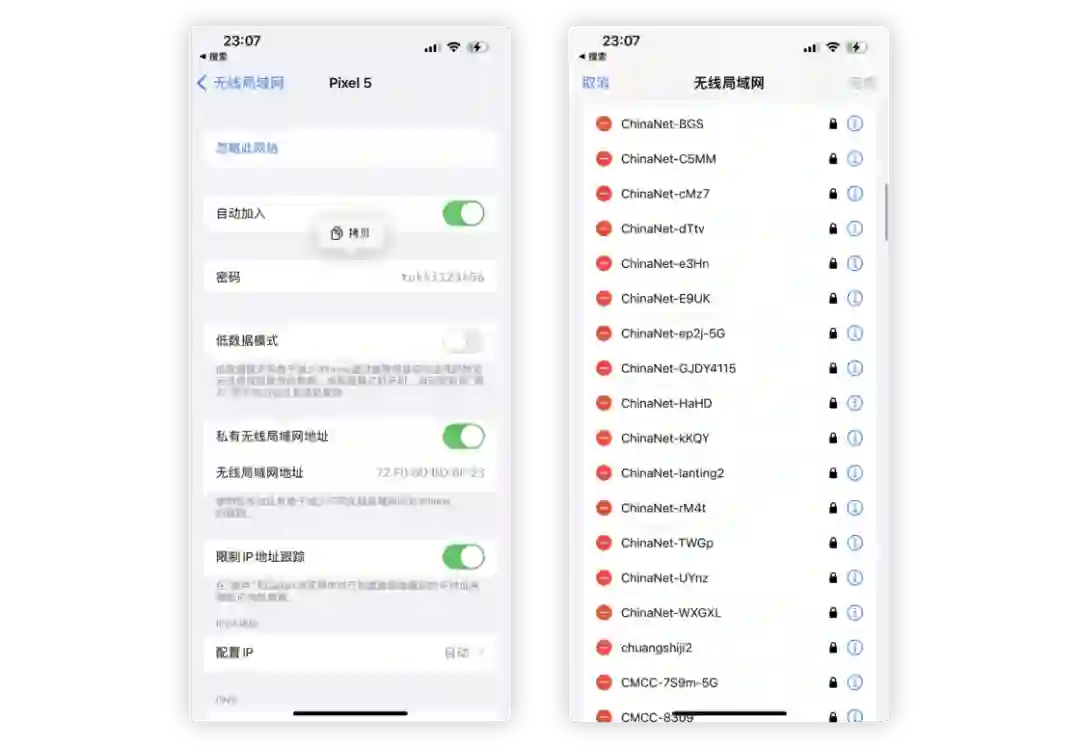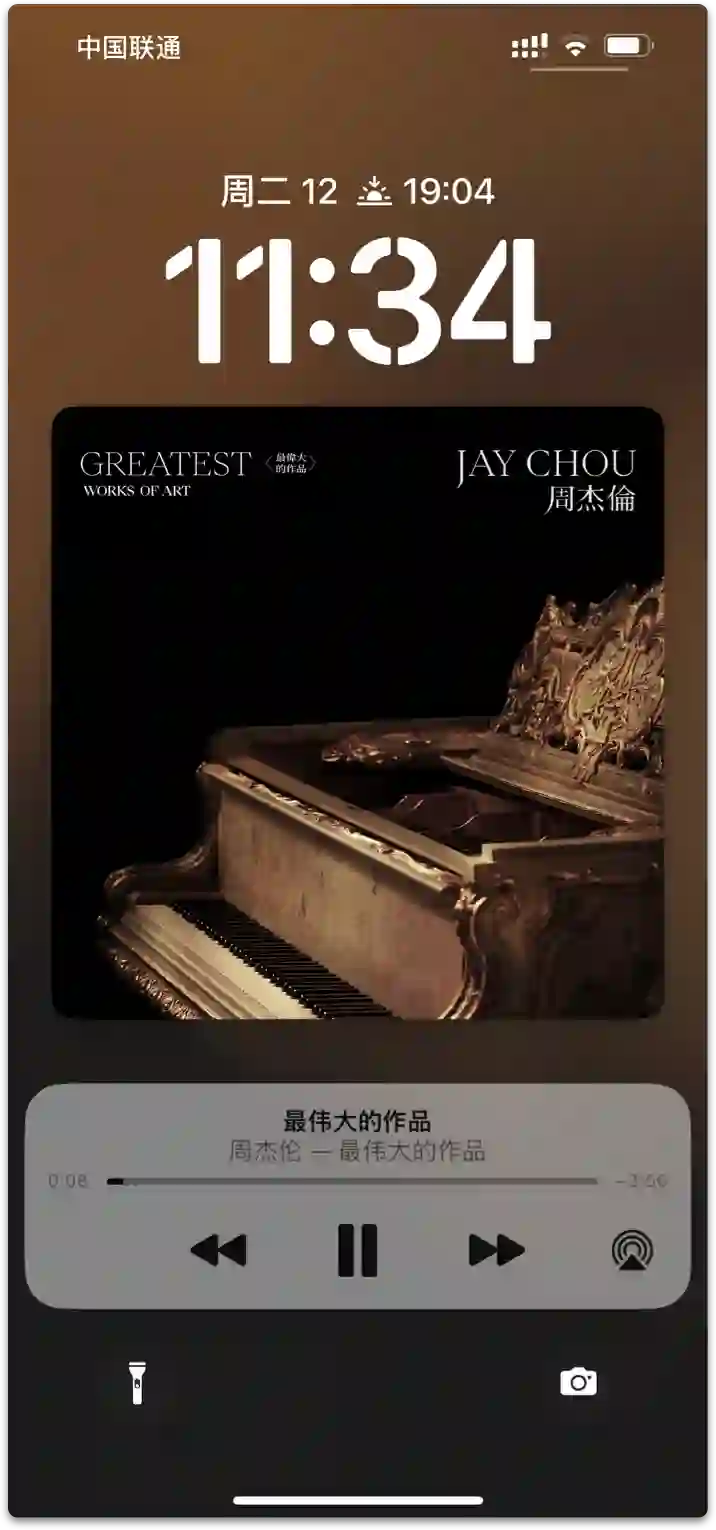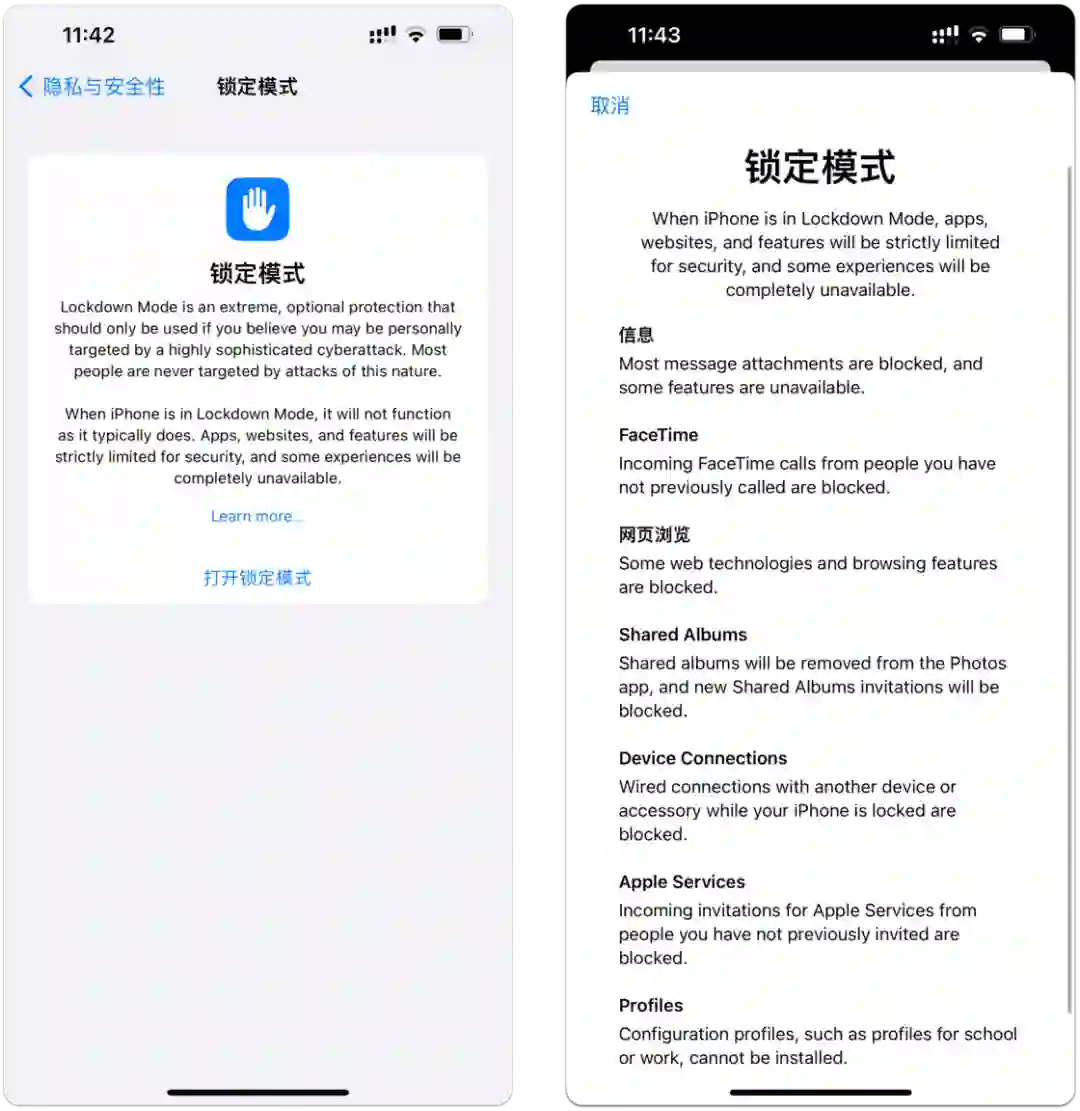7 月 12 日,Apple 推送了 iOS 16、iPadOS 16 的首个 Public Beta 公开测试版本,用户可以注册参与 Apple Beta 版软件计划更新公测版系统,提前体验新功能。
长按下方二维码关注少数派,在后台回复「iOS 16」即可获得公测版升级链接。
由于测试版系统可能存在影响正常使用的 Bug,对于软件的兼容性也无法保证,我们不推荐你现在将主要设备升级到 Public Beta 版本
。如果你有合适的设备,想在第一时间体验新系统功能,少数派帮你准备了这份升降级指南。
据 Apple 官网提供的信息,iOS 16 支持 iPhone 8 / 8 Plus (2017 年) 以及之后推出的产品:
iPadOS 16 方面,除了 iPad mini 4,2015 年 9 月之后发布的所有 iPad 系列产品均能升级新版系统。
在升级系统之前,第一件要做的事就是备份设备的重要数据了。虽然目前大部分第三方应用的数据可以通过 iCloud 或者其自己提供的云存储服务进行备份,但是仍有一些数据需要用户自行备份,比如微信聊天记录等。
如果你的 iCloud 空间有限,还可以选择用 Mac 上的 Finder 或者 Windows 上的 iTunes,在电脑本地备份系统数据。为了保证数据传输的稳定性和效率,我们推荐你使用有线连接的方式连接电脑和手机、平板设备,而不要使用无线方式进行连接和备份。如果你希望备份账户密码、健康应用和 Homekit 中的数据,请勾选「加密本地备份」。之后选择立即备份,等待备份完成。
备份完成后,可以点击下方「管理备份」按钮,查看备份记录。右键点击备份,选择归档,确保该备份不会被后续新备份覆盖。然后你就可以安装准备新系统了。
升级新系统之前,你需要先加入 Apple Beta 版软件计划。关注少数派,在后台回复「iOS 16」即可获得公测版升级链接。
如果你需要升级 iPhone / iPad,请使用 iPhone / iPad 访问 Apple Beta 版软件计划页面并点击注册按钮,然后跟随引导完成注册,注册过程中你需要阅读《Apple Beta 版软件计划协议》,并在确认之后点击接受按钮。
之后,在 iOS 的 Public Beta 页面中下载描述文件,系统会提示安装配置描述文件,点击「允许」。
在系统设置中找到「通用」>「VPN 与设备管理」选项中,选择刚刚下载的描述文件,点击「安装」,输入设备锁屏密码并同意安装协议,重启你的 iOS / iPadOS 设备。之后,你就可以在「设置」>「通用>「软件更新」中更新设备了。
▍如何降级正式版系统
若你在升级测试版系统之后想降级更稳定的正式版系统,可以通过以下方法操作。
你可以选择提前下载 iOS / iPadOS 15 的系统固件包(.ipsw 格式),或者在进入恢复模式之后使用 Mac 上的 Finder 或 Windows 上的 iTunes 自动下载固件包。
接下来,Finder 或 iTunes 会检测到你有一台处于恢复模式的设备,并询问你是否要恢复或更新设备。
如果你下载了 .ipsw 文件,按住 option 键(Windows 为 Shift 键)并点击「恢复」,选择下载好的 .ipsw 文件;如果没有,直接点击「恢复」选项即可。之后你的手机数据将被抹除,系统将恢复至最新的稳定版本。恢复完成后,你可以继续使用 Finder 或 iTunes 恢复之前备份的设备数据。
正式发布之前,Apple 仍将继续为各大系统推出新的功能和特性,为了帮你在第一时间了解这些新系统特性,少数派也将对此进行持续追踪与报道。如果你想了解 iOS / iPadOS 16 的后续更多更新功能,请持续关注少数派。
每一代 iOS 必定会有一个极为亮眼的功能,那么这一代的亮点必定归「锁定屏幕」所有。iOS 16 中 Apple 从设计、功能等多个维度重构了锁屏界面。
首先,日期文本迁移到了时间上方;其次,时间文本占位变大,更加醒目;再者,通知中心的信息采用了从下方开始往上堆叠的方式,中部留白区域更多。最后,中上部区域新增了小组件区域。
本次锁屏的变动主要围绕着个性化进行展开。时间的上下部分都被 Apple 定义为了小组件区域,上部以单行图标配文字的形式进行展现,你可以根据自己的需要选择日历、股市、健身、时钟、天气五个原生类目。
时间的下部区域是模块化的小组件区域,这个区域内的小组件包含了股市、家庭、健身、日历、时钟、提醒事项、天气、电池八个原生类目。和顶部小组件不同的是,这里的组件样式更加丰富,设计感更强,大小选择也更加多样化,你可以根据自己的喜好进行随意搭配。值得一提的是,锁屏的小组件 Apple 已将相关权限开放给开发者,如果 App 进行适配,后续将可以在锁屏中看到更多精彩的内容。
中间时间部分,Apple 不仅调整了占位大小,还提供了阿拉伯数字、阿拉伯印度文、天城文三种文字,每种文字包含了多种不同的设计。针对色彩部分,你可以在最下方选择背景适配色彩,也可以选择纯白色。
在 iOS 16 中,你可以将自己的锁屏以及桌面与专注模式进行关联,在开启不同专注模式的同时,锁屏和桌面会自动切换到自己先前设定的方案中。在不同的环境下你可能需要接受到信息不一样,例如在家需要看智能设备的状态,在工作的时候需要看日程计划,在摄影的时候需要关心日出日落。在小组件不同的同时,也可以换一张不同的壁纸,换个壁纸也换一个心情。
说到壁纸,Apple 在 iOS 16 中可是下了「大功夫」,不再是之前单一的动态壁纸和静态墙纸了。新的壁纸类型包含人物、照片、随机、Emoji、天气、天文、颜色八个主题。其中,选择人物主题时,系统会自动检测照片中前景部分,将前景放置在组件和时间的前方,整体融合效果非常好。
天气和天文这两种动态壁纸,则会根据你的定位和时间,实时变化锁屏的内容。说到这里,就不得不让人联想到这些锁屏和 AOD (全天候显示) 的联系。自 iPhone 13 加入了 LTPO 的显示屏,支持显示刷新率在 10Hz 和 120Hz 之间动态调整。此外,外媒近日在解析 iOS 16 代码时发现了有关 AOD 相关的字段,显示 iPhone 14 Pro 和 iPhone 14 Pro Max 可能配备该功能。
此外,锁屏的通知还加入实时活动,这样一来你就可以更快地在锁屏了解到一些正在发生的事情,比如外卖、比赛、健身等等。目前暂时只有倒计时和部分音乐 App 支持实时活动显示,其余的第三方暂未支持,Apple 表示相关 API 将在今年晚些时候对开发者开放。
在播放 Apple Music 音乐时,iOS 16 现在会在锁屏界面上显示大尺寸的音乐专辑海报。
![]()
02 更加强大的专注模式
除了上面所提及的,专注模式与锁屏进行联动,实现锁屏壁纸和小组件的自动切换,它也可以同时定义解锁后显示某一页主屏,并切换 Apple Watch 的表盘。
通知方面, 所有专注模式均支持锁屏变暗的设定。其次,还可以在锁定页面显示目前静音的通知,并且针对于主屏幕的 App 可以隐藏通知标记,大幅提升你在使用设备时候的专注度。
此外,这次 Apple 还提供了一项专注模式过滤条件。在这里你可以针对日历、信息、浏览器、低电量模式、深色模式进行更加细致的设定。例如,当相应的专注模式开启时,日历会会被筛选,其余的日历无法查看,系统会自动开启等等。这样一来,专注模式的功能变得更加自动化、更加个性化。相信在以后的更新中,专注模式应该可以做到更多的事情。
03 系统 App 大更新
睡眠分析和用药提醒
iOS 16 的健康 App 整体设计没有变化,主要追加了两项新的功能,分别是睡眠分析和用药提醒。新版本的睡眠分析不再只是总时长的统计,还加入了睡眠阶段的详细分析,包含清醒时间、快速动眼睡眠、核心睡眠、深度睡眠五个阶段。与此同时,还会记录睡眠期间的心率波动以及呼吸频率的数据信息。
对于有日常药物服用需求的用户,可以在「健康」>「浏览」>「用药」中设置并管理自己日常药物。设定好药品和服用时间后,iOS 可以按时提示你去服用药物,并记录服药记录。此外,还支持一键导出自己的药品清单,方便购买时使用。
iMessage 作为原生的 Apple 即时通信 App,体验总体来说还是不错,但也存在很多小问题,比如发送的信息无法撤回修改等等。新版的 iOS 中,就解决了这个问题。用户在发送信息后的 15 分钟以内,可以长按信息进行撤回或者二次编辑,删除的信息也可以在 30 天内进行恢复。该功能需要交流的双方都处于 iOS 16 以及同代的 iPadOS 或 macOS 系统,如果对方系统过低该功能将无法使用。
新版地图追加一项基础,但是又比较实用的功能多途经点路线规划,用户可以通过路线页面,追加自己需要到达的地点,实现途经点导航。目前该功能已在 11 个国家上线,国内上线时间未知。
iOS 16 中,家庭共享图库将作为一个单独图库存在,你可以根据开始日期或照片中的人物,选取想要囊括的内容。共享图库设置完成后,你可以在相机 app 中直接共享照片,也可选择当共享图库的成员在附近时自动共享给对方,或是从「为你推荐」中获取智能建议,将照片添加到共享图库中。此外,在相机拍摄时如果选择共享模式,拍摄的照片将会直接共享给家人。
iOS 16 的家庭 app 经过彻底的重新设计,包含交互层级数量、图标设计均有所更改。如今,只用在家庭页面中,就可以操控自己所有房间的智能家居设备,而无需来回切换。并且多机位视图可将各个智能家居摄像头画面,也可以一并联动展示。此外,iOS 16 将支持 HomeKit 以及 Matter 两种协议,意味着将会有更多智能家居可以供 iOS 去选择,该功能的适配将于今年晚些时候推出。
04 系统功能大更新
视频中的实况文本
iOS 15 Apple 为我们带来了实况文本的功能,让我们可以找相册、相机、输入的时候快速提取到图像的文字信息,而在 iOS 16 中,Apple 再次加强了实况文本的功能,在任意包含文字的画面暂停视频,即可执行拷贝、翻译、查询、共享等操作,并且适用于照片、快速查看、Safari 和其他应用程序多种场景。
此外,相册中包含文字的部分,可以在聚焦搜索中检索到。实况文本照片搜索功能只适用于配备 A12 仿生或后续芯片的 iPhone,支持英语、中文、法语、意大利语、德语、日语、韩语、葡萄牙语、西班牙语和乌克兰语。
照片支持快速抠图
在回顾 iOS 15 推出的看图查询 (Visual Lookup) 功能的时候,Apple 还向我们介绍了借助 CoreML 和神经网络引擎实现的全新的抠图功能。只要在照片上长按,可以快速抠出图片的前景部分,这个功能不仅适用于现实拍摄的照片,虚拟的动画也同样适用。将抠下来的图片按住不放,可以直接切换后台发送到即时通讯应用中。(经测试 iPhone 上 iMessage、Line 等均支持,iOS 微信暂不支持、iPadOS 微信支持)。
输入法加入多项功能
iOS 16 系统中加入全局性的触感反馈,不仅在进行系统控制和交互方面加入了轻微的触感反馈,还给键盘输入加入了触感的设定。目前,暂时只有开启和关闭的选项,不支持触感反馈的力度调整。
键盘方面,针对拼音输入追加了四川话的选项,可以通过「设置」>「通用」>「键盘」>「方言」进行查看。此外,手动输入和语音输入可以同时执行了。这样一来,即使说错了内容,也可以快速用键盘进行手动修改,无需来回切换输入模式。
个性化空间音频
iOS 16 中,Apple 再一次优化了空间音频的体验。当你首次设置 AirPods 系列产品时,系统会自动提示将为你定制个性化的空间音频,然后会通过 Face ID 对你的面部以及左右耳进行扫描,在系统中生产属于你专属的几何特征,然后对空间音频进行个性化的适配。(个人觉得目前没有听出太大的区别)
壁纸快捷虚化
之前有很多壁纸博主在制作壁纸的时候,会提供原始以及虚化两个版本。因为毛玻璃效果的壁纸一般比较适合桌面使用,没有背景上的复杂元素,但又保证了和锁屏壁纸的一个色调。现在,你可以直接在设置壁纸的时候使用这个效果,设置桌面壁纸时可以在下方选择易读性模糊,即可完成毛玻璃虚化的效果。
Wi-Fi 密码可查看
之前,iOS 并不支持 Wi-Fi 密码的查看,只可以快速将 Wi-Fi 共享给其他设备。目前,你可以进入无线局域网页面,点击目前连接的 Wi-Fi 信息,即可看到密码信息。此外,点击右上角的编辑按钮,还可以看到目前加入过的 Wi-Fi 列表,针对于不用的部分可以进行删除,并且也可以浏览历史的密码以及地址信息。
家庭共享
新版版下家庭共享的管理变得非常方便,组织者可以根据应用、书籍、电影、音乐的实际情况,并结合成员的年龄进行综合限制。而且,如果成员(孩子)在向组织者申请拓展屏幕使用时间限制时,会自动发送 iMessage 给家长,而家长只需要在 iMessage 内进行处理即可。
锁定模式
在 iOS 16 中,Apple 推出了名为「锁定模式」的新功能,我们可以在「隐私与安全性」>「锁定模式」中打开它。
![]()
顾名思义,锁定模式可以帮助用户严格限制设备的操作和网络访问,以应对网络攻击的风险。具体来说,开启该模式后短信内的链接和附件无法加载和预览、部分网页元素会屏蔽、无法和未通过验证的用户进行 FaceTime 通话等。不过需要注意的是,锁定模式主要针对极端的网络攻击情形,一般情况下无需启用,否则会影响到 iPhone 的正常使用。
05 其它值得关注的更新
以上就是我们整理的 iOS 16 中值得关注的诸多特性,除了文中提到的内容,你还发现了哪些容易被忽视的 iOS 16 新功能,不妨在评论区与我们分享。
/ 更多热门文章 /
![]()
![]()
![]()